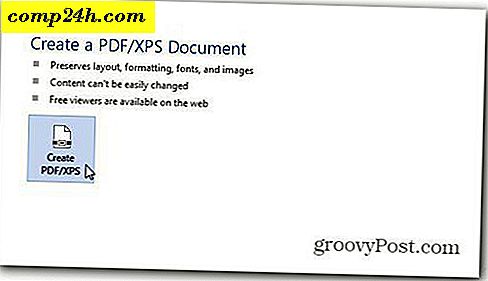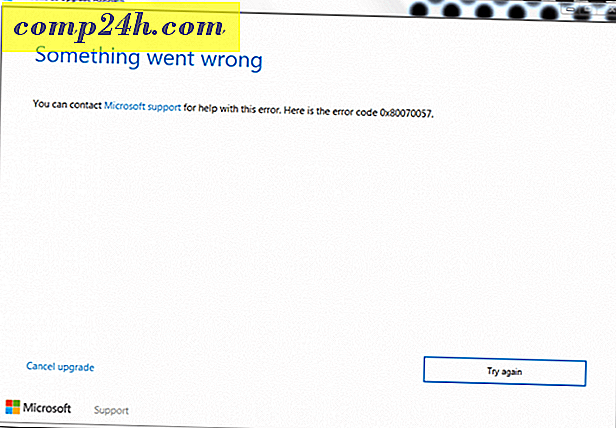pptPlex İncelendi: Şimdi PowerPoint 2010 için kullanılabilir, Multi-Touch Destekler
 LineLazer hikayelerden hasta ve yorucu olan postmodern kurgu bölümlerinin hepsi için, OfficeLabs sizin için mükemmel bir PowerPoint eklentisine sahiptir. pptPlex, “burada bir slayt, burada başka bir slayt, ve buradan başka bir slayt daha geliyor” sunuş tarzı hegemonyasıyla, PowerPoint tarafından dayatılan ve verilerinizi daha akıcı, etkileşimli bir şekilde görüntülemenize izin veren burada ortam mesajı yansıtır. ( Üç sene boyunca üniversiteden çıktım ve bu sözleri kullanmam için ilk defa ödenmiştim…)
LineLazer hikayelerden hasta ve yorucu olan postmodern kurgu bölümlerinin hepsi için, OfficeLabs sizin için mükemmel bir PowerPoint eklentisine sahiptir. pptPlex, “burada bir slayt, burada başka bir slayt, ve buradan başka bir slayt daha geliyor” sunuş tarzı hegemonyasıyla, PowerPoint tarafından dayatılan ve verilerinizi daha akıcı, etkileşimli bir şekilde görüntülemenize izin veren burada ortam mesajı yansıtır. ( Üç sene boyunca üniversiteden çıktım ve bu sözleri kullanmam için ilk defa ödenmiştim…)
Temel olarak, pptPlex, slaytlarınızın yapısını görüntülemenizi ve daha sonra görüntüleyiciyi daha görsel olarak çekici hale getirecek şekilde kaydırıp slayttan aşağı doğru kaymasını sağlamanıza olanak tanır. OfficeLabs'in bu az bilinen ücretsiz eklentisinin, javalı akademik veya kurumsal izleyicilerin çoraplarını giymesi garantilidir. Ayrıca, verilerin anlaşılmasını kolaylaştırır.
PowerPoint sunumlarınız için pptPlex'in ne yaptığını açıklamak zor, bu yüzden ilk önce bu genel bakış videosunu kontrol edebilirsiniz:
">
Temiz, ha? Tamam, işte bu pürüzsüz pptPlex sunumlarından birini nasıl yapabilirsiniz?
1. pptPlex'i OfficeLabs'den indirin. Teknolojiyle ilgili bilgi edinmek istiyorsanız, pptPlex ile ilgili arka planı okuyabilir ya da devam edebilir ve Try It'i tıklayabilirsiniz ! başlamak. Not: pptPlex artık Windows Vista, Windows XP ve Windows 7'de Office 2007 ve Office 2010'u desteklemektedir.

2. .msi yükleyicisini çalıştırın ve sonra PowerPoint'i başlatın. pptPlex, PowerPoint'in temel işlevlerinden hiçbirini değiştirmez. Şeritin sonunda sadece pptPlex sekmesini ekler. PptPlex'e erişmek için tıklayın .

3. Başlamak için Tuval Arkaplan'ı tıklayın . pptPlex, pptPlex PowerPoint sunusu için bir başlangıç noktası olarak iyi çalışan birkaç çok çekici görünümlü şablonla gelir. Sunumunuzla hangisinin en iyi işe yaradığını görmek için farklı şablonlardan birkaçını deneyin.

4. Boş şablon, "kullanılmayan bölüm alanı 1", "kullanılmayan bölüm alanı 2" vb. Gibi bir şeyi okuyan yer tutucu metni ile doldurulur. Bu alanlara slayt eklemek için öncelikle bölüm eklemeniz gerekir. Aşağıdaki ekran görüntüsünde, bunu zaten yaptım ve bölümlerin PowerPoint sunumundaki düzen ile nasıl eşleştiğini görebilirsiniz.

5. PowerPoint 2010'da bölümler eklemek için Giriş sekmesini ve Yeni Slayt düğmesinin alt sağında bulunan Yeni bölüm'ü tıklayın. Ardından, Bölüm Ekle'yi tıklayın .

PowerPoint 2007 çalıştırıyorsanız, bölümleriniz yoktur, bu nedenle pptPlex sekmesinden bölümler eklemeniz gerekir.

6. Bu, seçtiğiniz slaydın üzerinde başlıksız bir bölüm ekleyecektir. Sağ tıklayın ve Yeniden Adlandırma Kısmı'nı seçin ve bunu anlamlı bir şeye değiştirin; çünkü bu, altındaki tüm slaytların başına bir başlık işlevi görecektir.

7. Yeni oluşturduğunuz bölüme slaytlar ekleyin. Bunlar, pptPlex sunumunuzda yer tutucu metnin bulunduğu ilgili alanlarda görünecektir. Örneğin, ilk slayt bölümü "kullanılmayan bölüm alanı 1" etiketli alana yerleştirilir ve ikinci bölümler "kullanılmayan bölüm alanı 2" etiketli alanda görünür ve adınız ne olursa olsun bölümlerin Uygun gördüğünüz şekilde onları yeniden düzenlemek için slaytları ve bölümleri sürükleyip bırakabilirsiniz. PptPlex sunumunuzu görüntüledikten sonra, bölüm adlarının genel slaytınıza uygun şekilde çizileceğini unutmayın.

8. Hepiniz bittiğinde, pptPlex sekmesine geri dönün ve Sunumunuza Genel Bakış, İlk Slayttan veya Geçerli Slayttan'ı tıklayarak başlatın.

Bunlar arasındaki farklar açıklayıcıdır ve sunumunuz için en iyisi konuşma puanlarınızın yapısına bağlıdır. Örneğin, Genel Bakış'tan başlayarak, bahsettiklerinize dair bir özet sunarak, her bir noktanızın daha ayrıntılı bir tartışmasını takip edebilirsiniz. Ya da, ilk slayttan başlayıp sırayla slaytlarda ilerleyebilir ve sonunda “büyük resmi” ( tam anlamıyla ve mecazi olarak ) eve götürmek için Genel Bakış'a son verebilirsiniz.
Bir pptPlex sunumunda olduğunuzda, sunumunuzda gezinmek için aşağıdaki komutları kullanın:
- Space Bar bir sonraki slayda ilerler. Bir bölümde birden fazla slayt varsa, pptPlex otomatik olarak bölümün üst kısmında kısa bir duraklama yapar ve böylece içindeki slaytlara genel bir bakış sunar. Bu, ayrıntılara dalmadan önce sunumunuzun önemli noktalarını çerçevelemenin iyi bir yoludur.
- Yukarı / Sol sunumda geriye doğru hareket eder.
- Aşağı / Sağ sunum boyunca ileriye doğru hareket eder.
- Tıkla ve sürükle, tıpkı bir web sayfasını görüntülüyorsanız olabileceğiniz gibi, yakınlaştırma yapmadan çevrimi kaydırmanıza olanak tanır.
- Bir öğeye çift tıklatarak yakınlaştırın. Bir bölümü çift tıklarsanız, bölümün tamamını görürsünüz. Bir kareyi çift tıklatırsanız, çerçeveyi yakınlaştırır. Bir çerçeveye çift tıklarsanız, çerçevenin ayrı ayrı alanlarına daha da yakınlaşabilirsiniz.
- Geçerli kareden zoomları sağ tıklayın . Bir çerçeveye yakınlaştırılmışsanız, tek bir sağ tıklama tüm çerçeveyi görüntüye getirir. Bölümü görmek için tekrar sağ tıklayın . Genel Bakış'ı görüntülemek için tekrar sağ tıklayın .
PptPlex için çok müthiş bir gelişme, şimdi Windows 7'de çoklu dokunmayı desteklemesidir. Çoklu dokunma hareketleri şunlardır:
- Yakınlaştırmak için bir parmağınızla dokunun .
- Uzaklaştırmak için iki parmağınızla dokunun .
- Bir sonraki kareye ilerlemek için sağa kaydırın .
- Bir önceki kareye dönmek için sola kaydırın .
Aynı zamanda iPhone'unuzda olduğu gibi çimdikleyebilirsiniz.
Başlamak için bilmeniz gereken şey bu. Mevcut PowerPoint sunumlarına pptPlex tuvalleri de uygulayabilirsiniz. Sadece tuvali yükleyin ve mevcut slaytlarınızı uygun bölümlere yeniden düzenleyin. Ayrıca, pptPlex sekmesindeki Gelişmiş Seçenekler'i tıklatarak geçişleri ve bölümler ve slaytlar arasındaki akışı da değiştirebilirsiniz. Örneğin, bölüm önizlemesini atlayabilir veya slaytları düzenleyebilirsiniz, böylece bunları zig zag veya spiral şeklinde gezebilirsiniz. Bunların hepsi minör gelişimlerdir, ancak sunuş önemliyse uzun bir yol kat edebilirler.

Genel olarak, pptPlex'te, özellikle de yaratıcıysanız çok fazla potansiyel var. Zaman çizelgesi tuvali, pptPlex'in kitlelerin büyük resimle ilgili ayrıntıları anlamasına nasıl yardımcı olabileceğinin mükemmel bir örneğidir. Sadece bir beyaz tahta etrafında oturan bir takım elbise gösteren pptPlex tuval, içeriği daha az taklit edecek şekilde içeriyor, ama yine de insanlar bir PowerPoint sihirbazı olduğunuzu düşünmek için yeterince pizzazz ekliyor. Ve sonuçta şovun şanı değil mi?
Çok dokunuşlu pptPlex'in mükemmel videosu için PS, bu demoyu OfficeLabs'den kontrol edin: